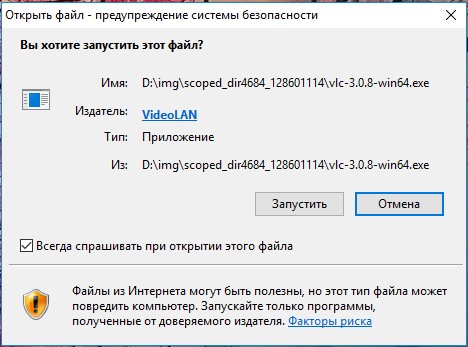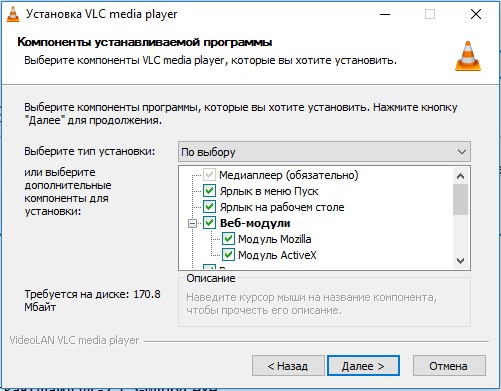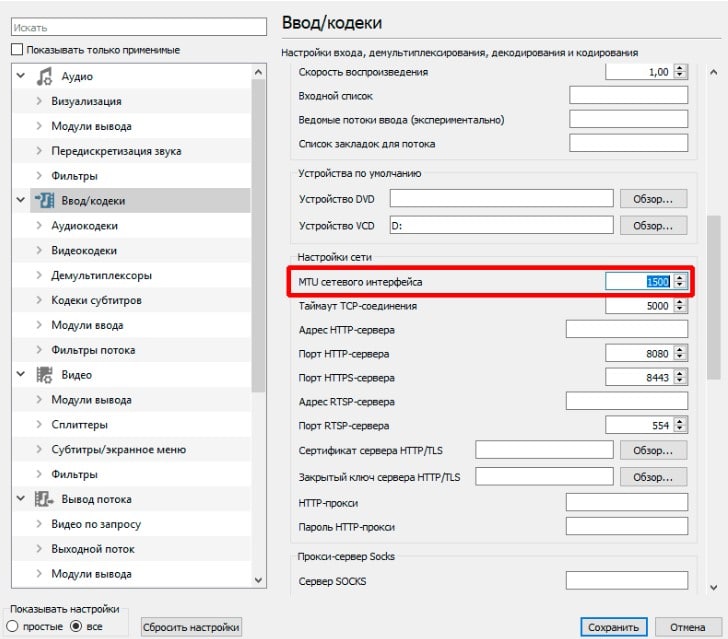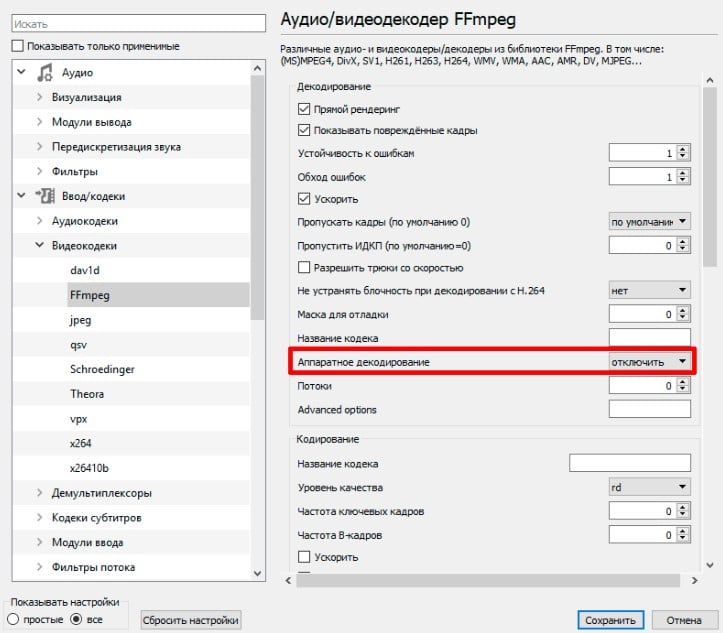Как поставить vlc плеер на смарт тв
Опубликовано: 24.07.2024
VLC Media Player для Самсунг Смарт ТВ — замечательная программа, на которой есть возможность работать с медийными файлами разных расширений. Чаще она используется для показа роликов на ПК. В этой статье расскажем, как скачать и установить данный плеер для просмотра видео на телевизоре Samsung Smart TV.

О плеере VLC
Медиапроигрыватель разрабатывался проектом Video Lan. Работает на многих операционных системах, таких как Android, iOS, Tizen и Windows 10 Mobile. Используется как сервер для трансляции видео и аудио через интернет на внешние устройства. В приложение встроены кодеки, что позволяют воспроизводить IPTV видео. Может записывать потоковое вещание через локальную сеть.
Как скачать VLC Media Player для Samsung Smart TV
На телевизоре Самсунг Смарт ТВ вне зависимости от серии можно смотреть IP-телевидение только через специальные приложения. Например, Peers TV, SS IPTV, Ott Player или Vintera TV.
Если хотите смотреть ТВ через VLC Media Player, то кино на экран можно пустить только через компьютер. Для этого узнайте IP-адрес ПК. На базе платформы Linux введите в командной строке «sudo ifconfig», на ОС Windows — «ipconfig». Теперь забиваем адрес в настройках телевизора:
- «Настройка сети» > «Кабель»;
- жмите «Настройка IP»;
- в «Режим IP» установите «Ручной» ввод;
- перемещаясь стрелочками выберите «Адрес IP» и введите статический IP вашего компьютера.

Как установить плеер VLC на Самсунг Смарт ТВ
Как загрузится инсталляционный файл запускаем его и устанавливаем на компьютер.
- Выберите язык и примите лицензионное соглашение.
![vlc для смарт тв самсунг]()
- После выбора компонентов, которые загрузятся на ПК, определяем папку для установки программы или оставляем ту, что предложили по умолчанию.
![samsung smart tv vlc]()
- После окончания загрузки кликните «Готово».
![samsung tv smart vlc]()
Теперь настроим источник медиа, чтоб запустить трансляцию на телевизоре Samsung Smart TV.
- После запуска VLC жмем первую вкладку «Медиа» > «Передавать».
![smart tv samsung vlc]()
- На страничке «Файл» выбираем локальные файлы для воспроизведения, нажмите «Добавить».
- Внизу окна рядышком с иконкой «Отмена», нажмите стрелочку вниз и выберите из списка «Поток».
![vlc samsung smart tv]()
- Проверьте правильно ли указали источник видео и кликните на «Следующий».
- Выберите путь назначения потока «HTTP» > «Добавить» — появится вверху экрана с уже указанным портом 8080 > переходите на «Следующий» этап.
![vlc smart tv samsung]()
![vlc для samsung smart tv]()
- Поставьте галочку на «Включить перекодирование» и выберите профиль «Video – H.264 + MP3 (MP4)», переходите дальше.
![vlc для smart tv samsung]()
- При знаниях программирования в открывшемся разделе можно изменить значения дополнительных параметров, жмите «Поток».
![vlc media player для samsung smart tv]()
Если все действия были выполнены без ошибок, откроется окно с началом воспроизведения, а на телевизоре запустится трансляция. Но учитывайте, вещание идет в живую и на паузу или перемотку нажать нельзя. Надеемся, что вам удалось настроить VLC для Самсунг Смарт ТВ и вы наслаждаетесь любимым фильмом на большом экране вместе с семьей.

VLC – мощный инструмент для работы с медиафайлами различных форматов. Часто программу используют для трансляции видео на внешние устройства. Потоковое видео настраивается для файла, экрана и другого оборудования видеозахвата. Перед тем, как передать видео, необходимо правильно настроить медиаплеер. 
- Принцип работы потокового видео
- Как вывести видео на экран телевизора
- Как сохранить поток вещания с помощью VLC
Принцип работы потокового видео
Потоковое вещание – способ трансляции видео и аудио файлов через локальную сеть. Воспроизведение удаленно стало привычным для большинства современных пользователей. На определенном порту сервер ожидает соединения, после сопряжения устройств через него передается видео.
С компьютера, который является основным, возможно транслировать сразу несколько видео, даже целые списки воспроизведения. Все действия, выполняемые на главном ПК, отражаются на других устройствах.
Трансляции поддерживаются большинством персональных компьютеров или ноутбуков. Если вы хотите запустить кино или видеоролик с ПК на экране телевизора Samsung, LG или любой другой модели LED-телевизора, то для этого необходимо узнать IP-адрес компьютера. В операционной системе Linux его можно узнать через терминал с помощью команды «sudo ifconfig». В ОС Windows от Microsoft в командной строке необходимо прописать «ipconfig». После этого можно переходить к настройкам медиаплеера VLC.
Как вывести видео на экран телевизора
- В окне программы нажмите на пункт «Медиа», затем перейдите в меню настроек передачи.
![Меню передачи VLC]()
- Во вкладке «Файл» нажмите на кнопку «Добавить». После чего откроется проводник, где выберите нужное видео. Вы можете выбрать сразу несколько файлов. В окошке, расположенном ниже, открывается пункт действий с выбранный видеофайлом. Нажмите на
![Значок выбора действия VLC]()
для выбора действий. Нажмите на пункт «Поток», чтобы перейти к следующим действиям.![Поток в VLC]()
- В появившемся окне вывода потока нажмите на кнопку «Следующий».
![Вывод потока VLC]()
- В следующем меню настройки нажмите на выпадающий список напротив выбора путей назначения. Добавить нужно «HTTP», затем кликнуть по соответствующей кнопке.
![Путь назначения вещания в VLC]()
- В появившейся вкладке вы увидите уже указанный порт 8080 и путь в виде /. Нажмите на кнопку для перехода в следующее меню.
![Модуль HTTP в VLC]()
- В окне параметров перекодирования поставьте галочку напротив включения. В строке профиля выберите значение Video – H.264 + MP3 (MP4).
![Параметры перекодирования VLC]()
- В появившемся разделе дополнительных параметров вещания выберите нужные вам значения и нажмите на кнопку «Поток».
![Дополнительные параметры вещения VLC]()

Если все параметры выставлены правильно, то отобразится главное окно в индикатором воспроизведения, а на внешнем устройстве запустится трансляция.
Как сохранить поток вещания с помощью VLC
VLC передача видео на телевизор поддерживается на протоколах HTTP и RTSP. Но помимо трансляции, программа позволяет сохранять видео. Это пригодится в том случае, если вы решили посмотреть его позже. Чтобы это сделать, следуйте инструкции:
- После запуска программы перейдите в меню «Медиа» и выберите пункт «Конвертировать/Сохранить».
![Переход в пункт сохранения в VLC]()
- В открывшемся меню перейдите во вкладку «Сеть». В сетевом протоколе пропишите адрес сети, затем нажмите на «Конвертировать/сохранить».
![Конвертировать сохранить в VLC]()
- В следующем окне отметьте пункт «Сохранить входной поток». В строке адреса конечного файла определите директорию для сохранения на жестком диске компьютера. Затем нажмите на кнопку «Начать».
![Окно преобразовать в VLC]()
После удачного завершения процесса сохранения, приложение оповестит вас об этом.

IPTV — это онлайн-телевидение, которое можно смотреть на сайтах или в специальных плеерах. Сегодня для этого мы будем использовать VLC Media Player.
VLC — самая распространённая и простая программа для просмотра IPTV. Она доступна на Android, Windows и других популярных платформах.
В этой статье я расскажу, где загрузить плеер, как настроить его для комфортного просмотра и где брать m3u плейлисты.
- Загрузка VLC Player
- Настройка VLC для просмотра IPTV
- Как смотреть IPTV на VLC Плеере?
- Где брать плейлисты для IPTV?
Загрузка VLC Player
Скорее всего, приложение уже установлено у вас на устройстве — просто поищите его.
Если нет, то повторите следующие действия:
- Зайдите на официальный сайт — https://www.videolan.org/vlc/index.ru.html
- Выберите нужную операционную систему и загрузите файл.
- Запустите установочный файл и соглашайтесь со всеми условиями. Вирусов и дополнительных программ нет, проверено.
Настройка VLC для просмотра IPTV
VLC автоматически поддерживает файлы с расширением m3u, но часто IPTV каналы подвисают на несколько секунд при просмотре.
Чтобы избежать лагов, нужно правильно настроить видеокодек и кэширование:
- Откройте плеер.
- Перейдите в раздел настроек, зажав клавиши Ctrl + P для Windows или Command + P для Mac.
- В левом нижнем углу выберите вариант «Показывать настройки — все».

- Откройте раздел Ввод/кодеки.

- Спуститесь к панели Настройки сети и измените значение MTU сетевого интерфейса на 1500.

- Промотайте ещё немного вниз к разделу Дополнительно и увеличьте Кеш сетевых данных до 3000 мс, как это показано на скриншоте.

- Разверните настройки видеокодека, нажав на стрелку слева от надписи.

- Выберите вариант FFmpeg.

- Отключите аппаратное кодирование.

- Сохраните изменения в настройках.
Как смотреть IPTV на VLC Плеере?
После настройки, о которой я писал в прошлом разделе статьи, запустить плейлист на VLC не составит труда.
Вариант 1. Используя URL адрес, на котором расположен файл.
- В левом верхнем углу нажмите и откройте раздел Медиа.

- В выпадающем окошке выберите Открыть URL.
- Остаётся только ввести адрес сайта и всё будет готово.

Вариант 2. Открыть плейлист, который был предварительно загружен на устройство.
- Так же зайдите в Медиа, но нажмите на раздел Открыть файл.
- Загрузите нужный файл и наслаждайтесь просмотром.

Где брать плейлисты для IPTV?
Есть два источника плейлистов: платные сервисы по подписке или бесплатные сайты, как наш.
В чём минус бесплатного варианта? — Плейлисты необходимо обновлять раз в несколько недель или раз в месяц, так как ссылки устаревают и некоторые каналы перестают работать.
Потратить 2$ или вручную менять плейлисты — решать вам.



Как установить VLC
Воспользуйтесь приведёнными выше ссылками, чтобы скачать VLC. Или же вы можете сначала зайти на официальный сайт VLC и скачать медиапроигрыватель там:
После того, как вы скачали установщик VLC, запустите его:

Начальное окно установщика VLC. Нажмите «Далее»
Устанавливая программу VLC, вы соглашаетесь с лицензией:

Если согласны нажмите «Далее»
На следующем шаге установки вы можете выбрать нужные компоненты для установки. Если, допустим, вы не хотите, чтобы VLC ассоциировал с собой музыкальные файлы и не хотите, чтобы вместо скачивания видеофайлов на компьютер они воспроихводились в браузере – снимите галочки со следующих компонентов:

Вы полностью можете изменять набор установки VLC
Далее вам потребуется подтвердить папку для установки программы. Рекомендуем оставить значение по умолчанию.

Подтвердите каталог установки программы
Дождитесь окончания установки:

Подождите, пока VLC установится на ваш компьютер
Как только VLC установится, вы сможете её запустить:

По желаию, вы можете запустить VLC сразу же по окончанию установки











О плеере VLC
Плеер администрирует потоковое видео — это тип трансляции, который подается через сеть. То есть проигрыватель включает и выключает ролик удаленно. VLC на Самсунг Смарт ТВ работает по предварительному сопряжению:
- вы устанавливаете софт на оба носителя;
- подключаете их между собой;
- вводите код блокировки;
- запускаете фильм или ролик.
Софт поддерживают практически все компьютеры, ноутбуки и телевизоры. Среди наиболее популярных моделей:
- Самсунг;
- Филипс;
- LG;
- Асус;
- Сони;
- Панасоник;
- Асер и другие.
Универсальность в том, что версия на ПК есть для всех вариаций Виндовс и Линукс. Чтобы использовать этот медиаплеер, сначала распаковываете софт, и выводите главное окно на экран. Далее следуете простым инструкциям и выбираете файл для воспроизведения. Если это какие-то большие компоненты, например, фильмы, то их лучше заранее полностью скачать на ПК.
Как смотреть IPTV каналы в VLC
После запуска VLC вы увидите главное окно программы. Также, если вы запустили VLC впервые, вам будет предложено указать две опции:

Эти опции служат для удобства пользователя, можно оставить
После этого вы сможете управлять главным окном медиапроигрывателя:

Главное окно медиапроигрывателя VLC

Как скачать IPTV плейлист у нас на сайте
После скачивания плейлиста, перейдите в папку, где он находится. Нажмите на нём правой кнопкой мыши и выберите пункт «Воспроизвести в VLC»:

Как открыть IPTV плейлист в VLC
Медиаплеер VLC загрузит плейлист и сразу же начнёт воспроизведение с первого канала:

Воспроизведение IPTV канала в VLC
Для того, чтобы открыть просмотр всего плейлиста целиком, нажмите на соответствующую кнопку:

Как просмотреть весь плейлист в VLC
Открытие плейлиста и просмотр каналов
После того, как телеканалы в формате .m3u были скачаны, их нужно открыть в VLC Media Player. Как настроить iptv вещание, будет указано ниже в инструкции.
Сначала необходимо открыть медиапроигрыватель и нажать на пункт «Медиа».

Откроется меню, где следует нажать на опцию «Открыть файл».

В открывшемся окне необходимо установить путь к скачанному файлу в формате .m3u. После этого, в медиа проигрывателе запустится первый телеканал из списка. Чтобы открыть плейлист, следует нажать на соответствующую иконку в нижней части проигрывателя.

Нажав на эту опцию, откроется список доступных телеканалов для просмотра.
Важно: часто телеканалы из списка могут не воспроизводить видео из-за перекодировки или других причин. Если через некоторое время телеканал не включился, то его следует запустить в другом плейлисте.
Дополнительные функции
Основная настройка VLC для просмотра iptv производится в пункте «Воспроизведение».

Открыв меню, пользователю станут доступны следующие функции:
- изменение скорости воспроизведения;
- быстрый переход на несколько минут назад или вперед;
- запустить видео с указанием точного времени;
- функции воспроизведения (пауза, перемотка, стоп);
- запись видео.
При помощи остальных параметров можно изменить аудио опции, включить субтитры, а также использовать фильтры, модули и расширения.
Системные требования
Сразу же стоит учесть, что VLC Player – это мультимедийная программа, которая имеет свои системные требования.
| Оперативная память | не ниже 512 Мб |
| Процессор | с частотой не менее 1.2 ГГц |
| Операционная система | XP и выше |
| Программное обеспечение | Direct X 9 и выше; NET Framework 2/3.5 |
| Видеокарта | не менее 256 Мб |
Если системные требования компьютера меньше, то телеканалы в HD качестве могут тормозить.







Как скачать и установить?

Скачав приложение, потребуется выполнить его инсталляцию в Смарт ТВ:
- Если умный телевизор Самсунг произведен ранее 2014 г., то установка осуществляется посредством виджет-листа. Следует руководствоваться инструкцией пользователя, прилагаемой разработчиками к конкретной модели ТВ;
- В некоторых моделях производства, начиная с 2010 год,а доступна функция синхронизации с IP «46.36.222.114», после которой происходит инсталляция программы в автоматическом режиме;
- Если ТВ имеет серию «J» (произведенные не ранее 2020г.), то инсталляция возможна лишь посредством внешнего USB-носителя (следует изучить инструкцию для конкретной модели ТВ).

После запуска виджета пользователю сразу доступны текущие параметры качества видео и аудио, а также его краткое описание.

В разделе «Store Portal’s» расположены плейлисты. Если пользователь пройдет регистрацию на официальном ресурсе Samsung, то через ФоркПлеер станут доступны многочисленные дополнительные опции, например, сохранение ссылок, внешних плейлистов, импорт закладок с других девайсов пользователя.
Не работает? Попробуйте Google Chrome!
Хотя вышеуказанный метод должен работать абсолютно нормально, он может не сработать лично для вас. Если это так, но вы все еще хотите передавать потоковое видео с вашего ПК через VLC и смотреть его на телевизоре с помощью Chromecast, вам будет приятно узнать, что есть другой вариант.

Также есть возможность передавать видео с VLC на телевизор через браузер Google Chrome. Просто убедитесь, что VLC загружен, затем найдите В ролях кнопка в окне браузера (рядом с адресной строкой). Нажмите это, затем Cast to> Cast Desktop. Сделав это, нажмите кнопку воспроизведения в VLC, разверните окно и наслаждайтесь видеопотоком на своем телевизоре.
Вы найдете превосходное качество видео при потоковой передаче напрямую из VLC, но Google Chrome является хорошей заменой, если ничего не помогает.
VLC-медиаплеер – бесплатный, кроссплатформенный open source проигрыватель, который поддерживает воспроизведение большинства видео и аудиофайлов. Одна из его самых ценных возможностей для пользователей – возможность смотреть видео онлайн с удаленных серверов. Вот только не совсем просто заставить плеер работать с данными через интернет. Обязательно потребуется настройка VLC для просмотра IPTV , с которой мы и желаем помочь читателям.
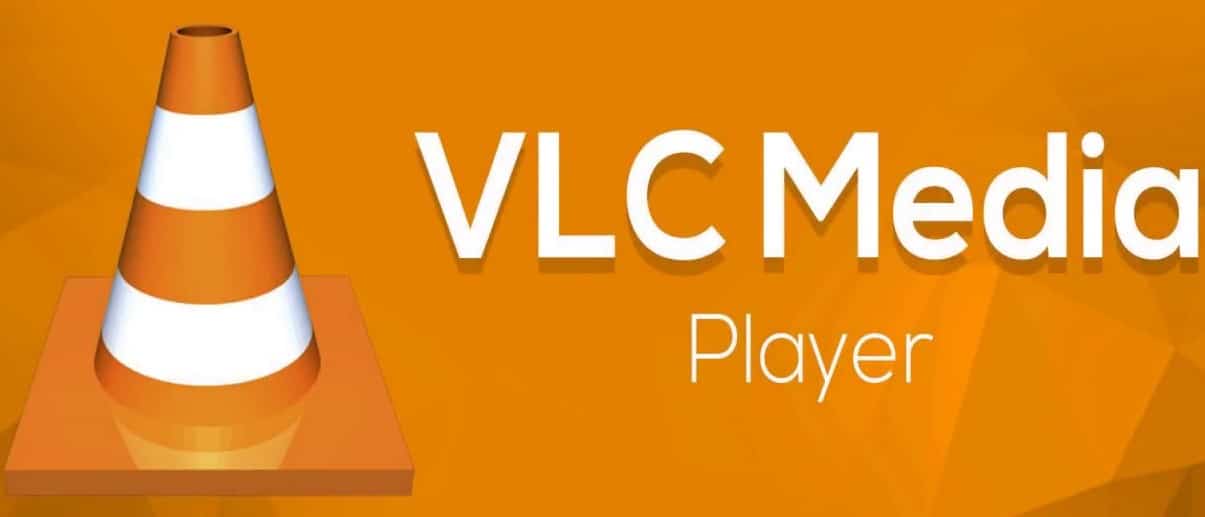
Что такое VLC?
Видео проигрыватель VLC – один из лучших плееров, которые распространяются абсолютно бесплатно. Он умеет воспроизводить не только ролики с флешки, но и онлайн-трансляции, радио, IP-телеканалы и другое. Еще проигрыватель способен обрабатывать битые и не полностью скачанные видео. Благодаря открытому исходному коду, сторонние разработчики регулярно добавляют новые кодеки и плагины, расширяющие функционал проигрывателя.
Как смотреть IPTV через VLC?
Перед тем, как начать смотреть IPTV через VLC Player , нужно его подготовить, а именно – установить и настроить.
Как выглядит процедура инсталляции:
- Открываем официальный сайт и жмем на кнопку «Загрузить VLC».
- Запускаем установочный файл и в окне «Предупреждение системы безопасности» жмем на кнопку «Запустить».
![VLC медиаплеер]()
- Выбираем язык и соглашаемся с условиями использования.
- Жмем несколько раз далее, в окне «Компоненты устанавливаемой программы» оставляем все как есть.
![видео проигрыватель vlc]()
- Указываем папку, где будет находиться файл и жмем на кнопку «Установить».
Уже сейчас можем запускать IPTV.
Как настроить VLC для просмотра IPTV?
VLC по умолчанию поддерживает работу с плейлистами – это файлы в формате m3u. Сразу после установки можем запустить подобный элемент и спустя пару секунд запустится первый по списку канал. На самом деле не все так просто, перед тем, как пользоваться VLC Media Player его нужно настроить иначе будут частые лаги и кэширование.
Как настроить VLC Media Player для просмотра IPTV :
- Запускаем проигрыватель и с помощью комбинации Ctrl + P переходим в настройки.
- В блоке снизу «Показывать настройки» устанавливаем вариант «Все».
- Выбираем раздел «Ввод/кодеки» и в строке «MTU сетевого интерфейса» задаем значение 1500.
![как смотреть IPTV через VLC]()
- Опускаемся ниже и в блоке «Дополнительно» параметру «Кэш сетевых данных» задаем – 3000 мс.
- Разворачиваем список «Видеокодеки», нажимаем на «FFmpeg» и «Аппаратное декодирование» выставляем в положение «Отключить».
![как пользоваться vlc media player]()
- Жмем на кнопку «Сохранить».
Как добавить плейлист IPTV в VLC?
Есть 2 способа , как сохранить плейлист в VLC плеере , который зависит от местоположения файла:
- Онлайн запуск. У пользователя должна быть ссылка на плейлист. Затем в основном окне нажимаем на элемент «Медиа» и выбираем «Открыть URL». Вводим адрес и кликаем по кнопке «Воспроизвести».
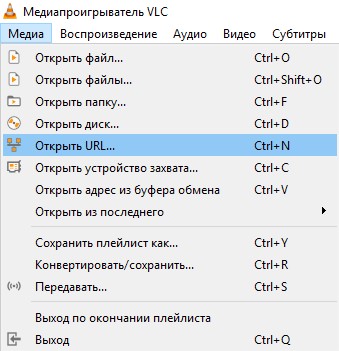
- Открытие файла на диске. Нажимаем на пеню «Медиа» и выбираем «Открыть файл». Осталось указать путь к месту, где хранится плейлист и нажать на кнопку «Открыть».
Как сделать VLC проигрывателем по умолчанию?
Самый простой способ сделать стандартным проигрывателем требует выполнение следующих действий:
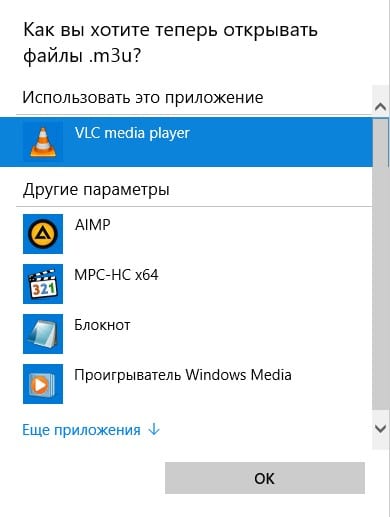
- Находим файл с распространенным расширением, например, mp4.
- Нажимаем правой кнопкой мыши и переходим в «Свойства».
- В строке «Приложение» нажимаем на кнопку «Изменить».
- Выбираем проигрыватель VLC и жмем на кнопку «Ок».
Теперь все файлы с данным расширением будут работать с данным плеером по умолчанию. Основной недостаток метода – нужно выполнить аналогичную процедуру и с другими типами файлов. Альтернативный вариант заключается в повторной установке проигрывателя, на одной из стадий можем выставить сразу все расширения, которые будет воспроизводить плеер.
Как смотреть IPTV на компьютере через VLC?
Мы подготовили все необходимое для того, чтобы просматривать IP-телевидение в режиме онлайн.
Как смотреть IPTV через VLC Media Player :
- Запустить m3u-файл. Если установлена ассоциация, плейлист воспроизведется моментально. В противном случае придется нажать правой кнопкой мыши и выбрать программу для обработки.
- Открыть плейлист по ссылке.
- Загрузить данные с файла на диске.
Еще хочется отметить, что очень просто настраивается VLC трансляция на телевизор . Для этого в блоке «Медиа» нажимаем на опцию «Передать». Дальше указываем файл для воспроизведения и нажимаем комбинацию Alt + S (видео установится на поток). Остается настроить порт, и запустить воспроизведение.
VLC – многофункциональный проигрыватель, который умеет намного больше, чем просто воспроизводить распространенные форматы файлов. Среди прочих особенностей, он может в режиме реального времени обрабатывать картинку с телеканалов или даже устраивать трансляции. VLC – единое решение для большинства потребностей по воспроизведению роликов.
Читайте также: